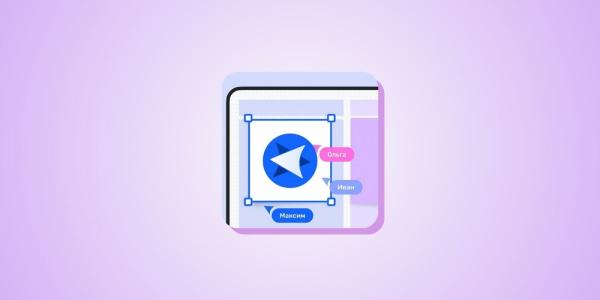
Яндекс представил свою альтернативу для Miro – интерактивные доски Яндекс Концепт. Пользоваться ими можно бесплатно. Это не единственный российский аналог, есть и другие сервисы – VK Доска и Unidraw от Т-Банка.
В этой статье мы расскажем про Яндекс Концепт: как зайти и зарегистрироваться, как начать работу. Вы узнаете, как перенести данные из Miro, как создавать доски, какие есть инструменты.

Как зайти и зарегистрироваться в Яндекс Концепт
Вход в Яндекс Концепт осуществляется через Яндекс ID. Если у вас есть Яндекс ID, вы просто входите через него и сразу попадаете в рабочее пространство.

Если у вас нет Яндекс ID, то его нужно создать — просто зарегистрируйтесь в Яндексе.
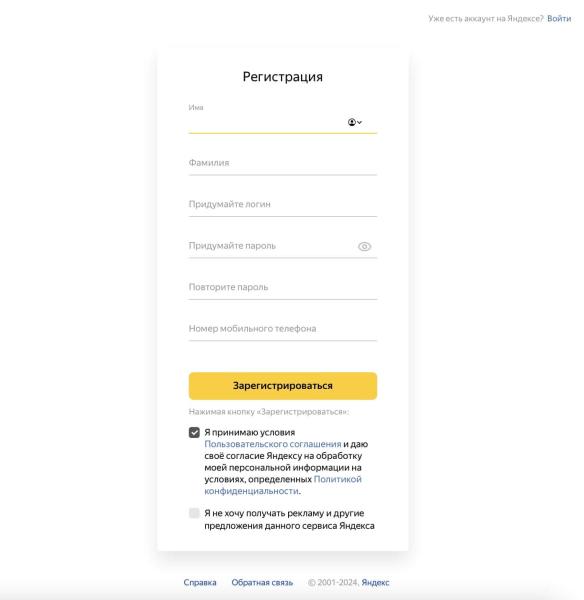
Указывать номер телефона при регистрации Яндекс ID не обязательно. Но без него вы не сможете восстановить доступ, если забудете пароль.
Статья в тему: 10 платформ для проведения вебинаров
Как пользоваться и работать в Яндекс Концепт
У Яндекс Концепт интуитивно понятный интерфейс. Долго разбираться не потребуется, можно сразу приступить к работе.
Перенести данные из Miro
Чтобы перенести данные из Miro, на главной странице Яндекс Концепта нужно нажать на «Импорт из Miro»:
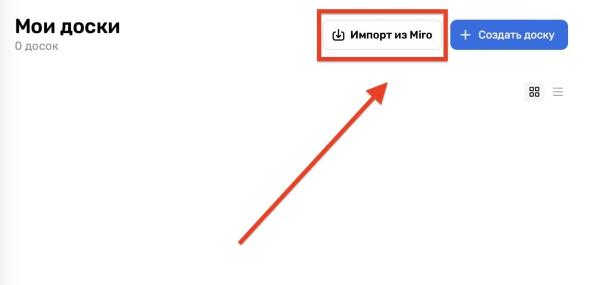
Далее потребуется авторизоваться в аккаунте Miro, выбрать команду и нажать на «Add».
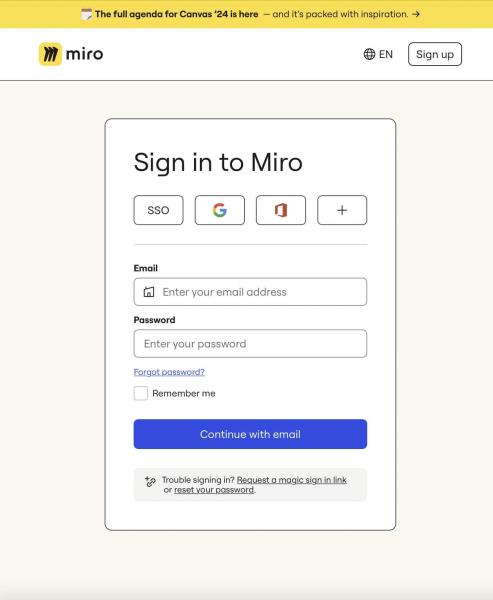
Останется лишь выбрать доски, которые хотите импортировать, и они появятся в Яндекс Концепт.
Для импорта досок из Miro в Яндекс Концепт действуют некоторые ограничения, но основная часть данных будете перенесена.

Как создавать доски
Чтобы создать новую доску, на главной Яндекс Концепта нужно нажать на «Создать доску»:
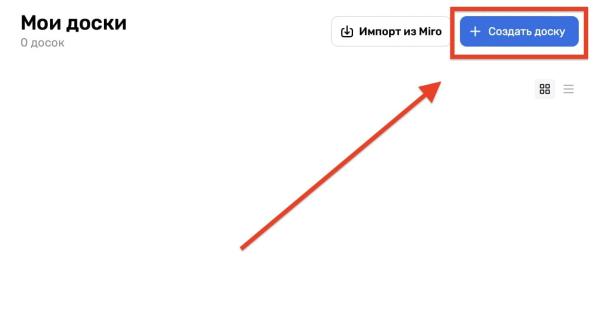
Новая доска сразу же появится на главной:
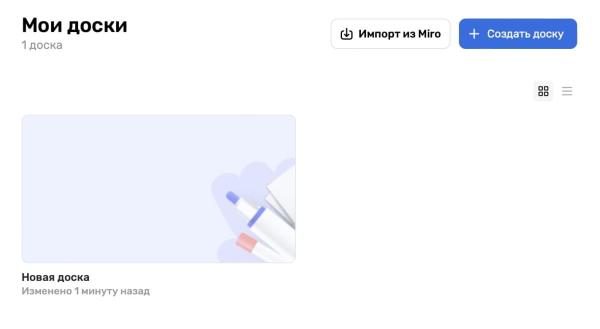
Если нажать на три точки в правом верхнем углу доски, появится меню с действиями. Доску можно сразу переименовать или переместить в команду:
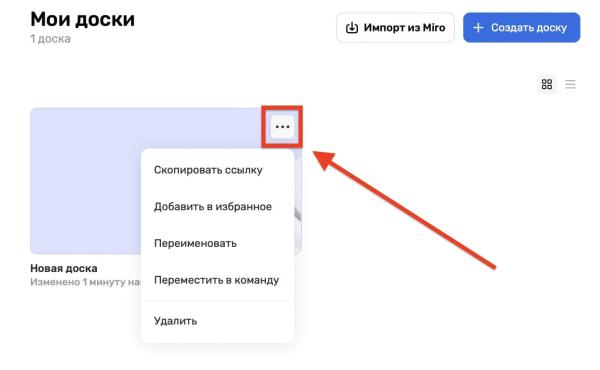
Как поделиться ссылкой или пригласить участников
Яндекс Концепт поддерживает командную работу – до 20 пользователей для каждой доски одновременно. Чтобы пригласить пользователей, в меню доски нужно нажать на «Скопировать ссылку»:
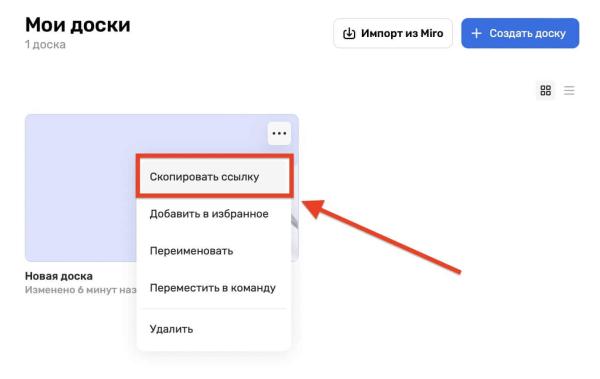
Отправьте эту ссылку тем, кого хотите пригласить. Новый пользователь перейдет по ссылке и получит доступ к доске. Для доступа ко всем возможностям и инструментам ему потребуется авторизоваться через Яндекс ID.
Как скачать
Чтобы скачать созданную доску на устройство, нужно нажать на три черточки в верхней части экрана и открыть раздел «Настройки»:
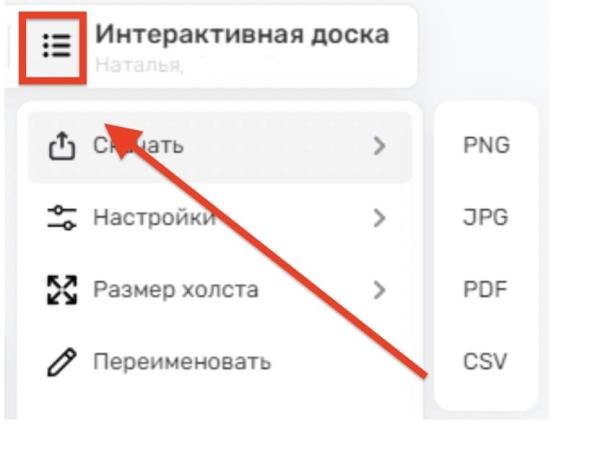
Далеепотребуется нажать на кнопку «Скачать» и выбрать формат для сохранения файла – PNG, JPG, PDF или Excel-таблица (CSV):
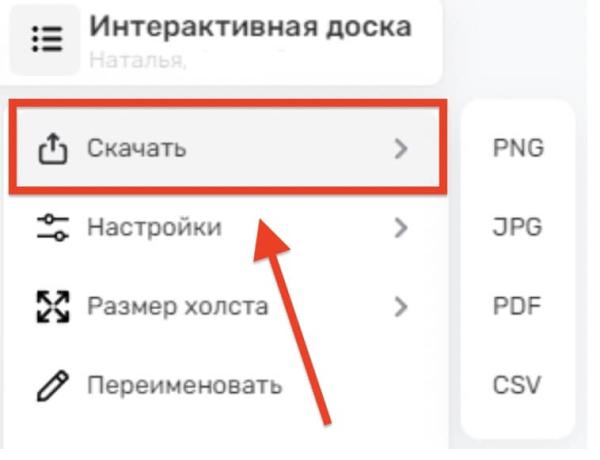
Остается лишь выбрать разрешение и нажать на кнопку «Экспорт»:
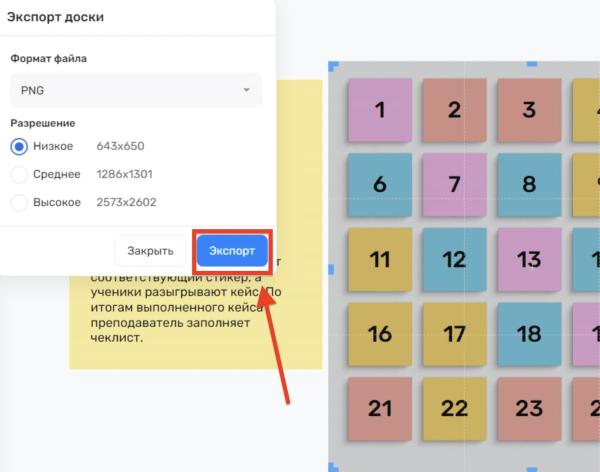
Сразу после этого доска будет сохранена на устройстве в выбранном формате и разрешении.
Шаблоны интерактивных досок
Элементы одной доски можно сделать шаблоном, чтобы быстро добавлять их на другие доски. Чтобы создать новый шаблон, нужно при помощи правой кнопки мыши выделить нужные объекты на доске, затем выбрать команду «Сгруппировать» в появившемся меню и поставить галочки на нужные элементы:
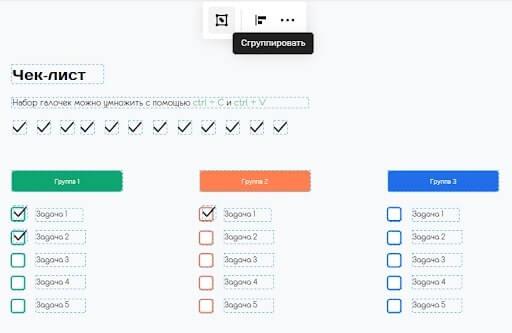
После того, как все элементы для шаблона выбраны, нужно выбрать команду «Создать шаблон» в меню в верхней части экрана:
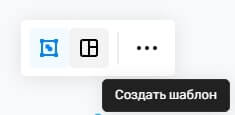
Найти созданный шаблон можно в разделе «Мои шаблоны», он находится в инструменте «Шаблоны» на панели инструментов каждой доски:
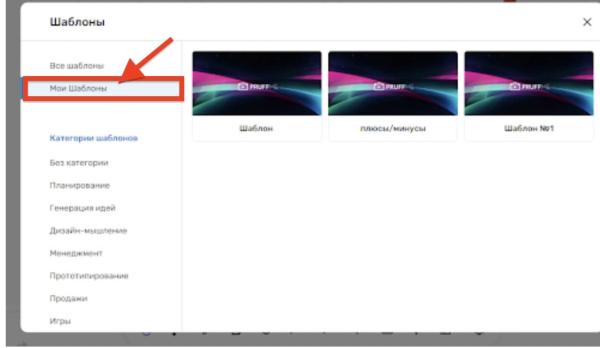
В разделе «Все шаблоны» есть готовые шаблоны, они распределены по категориям:
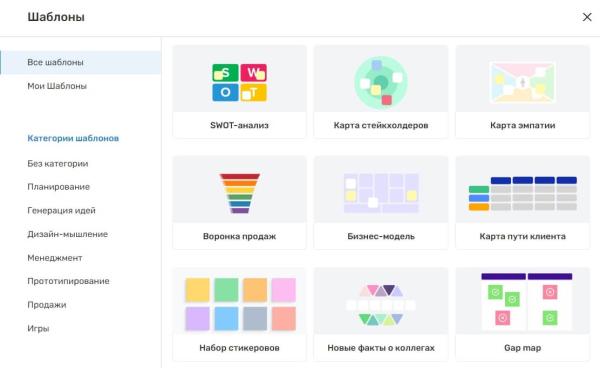
К каждому шаблону прилагаются рекомендации по его использованию. Советы помогают оптимизировать работу, вы можете попробовать новые способы структурирования информации.
Инструменты для работы с доской
«Шаблоны» – это лишь один инструмент Яндекс Концепта. Расскажем о других возможностях для пользователей сервиса.
Стикеры. Чтобы воспользоваться стикерами, нужно кликнуть значок стикера на панели, выбрать цвет и нажать на любое место на доске. Вы можете менять размер стикеров, вращать их, проводить стрелки между ними, добавлять ссылки и текст.
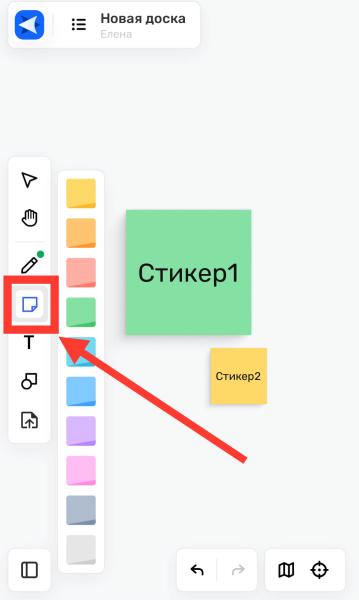
Фигуры. Чтобы добавить фигуру, нажмите на значок с квадратиком и кружком на панели, выберите нужную фигуру и нажмите в любом месте на доске. Как и стикеры, фигуры можно подгонять по размеру, добавлять на них текст и ссылки.
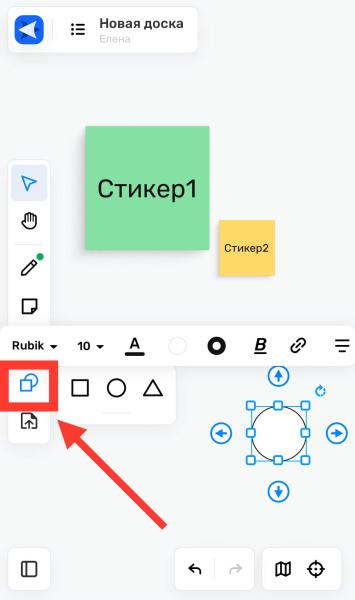
Стрелки. Чтобы добавить стрелки, нужно нажать на значок стрелки на панели. Есть более удобный способ: нажмите на любую фигуру, вокруг нее появятся голубые стрелочки в кружках. Если нажать на любую из них, на доске появится стрелка в выбранном направлении:
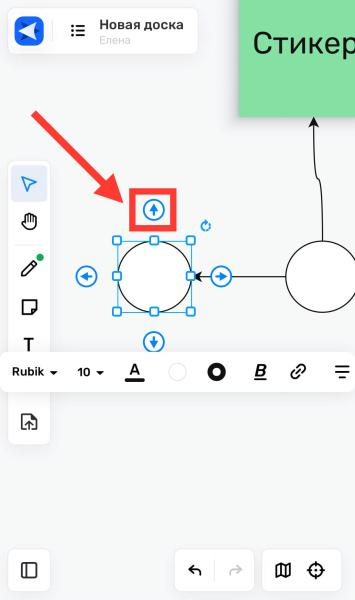
Фон. Чтобы сделать цветной фон для доски, нужно нажать на три черточки, перейти в настройки и выбрать раздел «Сетка и фон»:
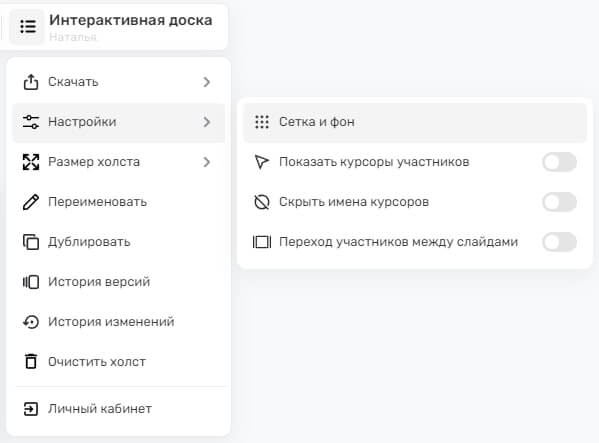
Затем можно будет выбрать фон доски и добавить разлиновку – в линию или в клетку:
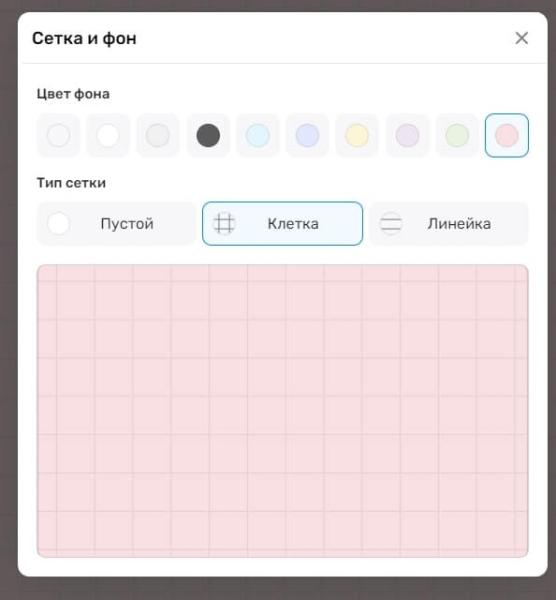
Размер холста. Чтобы изменить размер доски, нужно зайти в настройки и выбрать раздел «Размер холста»:
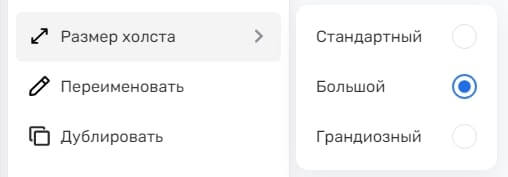
Если выбрать «Грандиозный» размер холста, то добавить разлиновку не получится, только фон.
Комментарии. Чтобы оставить на доске комментарий, нужно нажать на значок комментария на панели, затем щелкнуть на любом месте доски. Появится окошко для комментария, другие пользователи смогут оставлять к нему ответы в разных форматах – текст, фото, видео, аудиосообщения.
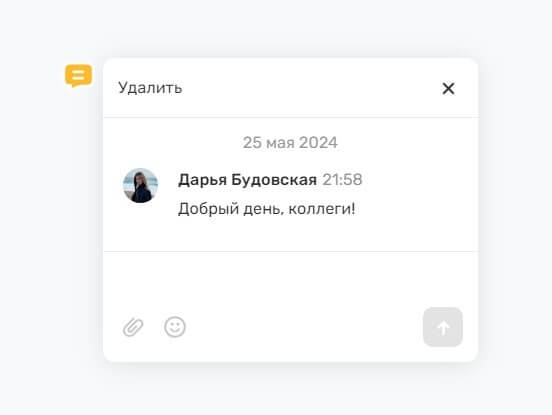
Чтобы оставлять в ответах на комментарии медиафайлы, пользователь должен авторизоваться через Яндекс ID. Без авторизации можно добавлять только текст.
Помимо перечисленных в Яндекс Концепт есть инструмент для добавления таблиц и стандартная для таких досок кисть – все, что нужно для работы.
Коротко о главном
Яндекс Концепт отличается интуитивно понятным интерфейсом и простотой использования. В сервисе есть все необходимые инструменты для работы на виртуальной доске. Одновременно на одной доске могут работать до 20 пользователей.
Если вы раньше работали в Miro, то теперь сможете перенести свои доски в Яндекс Концепт и продолжить работу в нем. Сервис полностью бесплатный.
⭐ Самое важное мы оперативно публикуем в Telegram-канале: . +Плюс эксклюзивы, которых нет на сайте.
Тэги Яндекс


